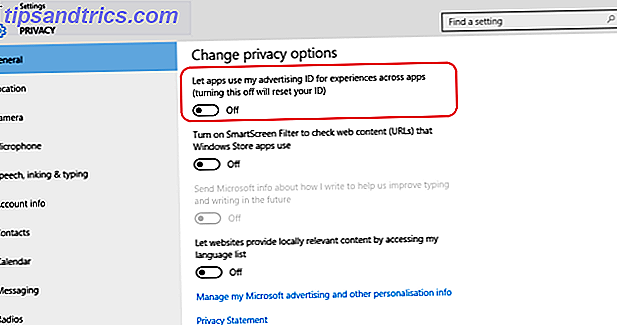MacOS verhält sich langsam? Hast du das gefürchtete Spinnenrad des Todes? Eine begrenzte Kombination aus Hardware und Software minimiert die Mac-Probleme auf ein Minimum.
Es gibt ein Problem, das nie zu verschwinden scheint.
Sie sind nicht allein, wenn Sie einen fehlerhaften Prozess namens kernel_task bemerken, der viel von Ihrer verfügbaren CPU verbraucht . Was ist dieser Prozess und wie können Sie wertvolle Ressourcen freisetzen? Lesen Sie weiter, um es herauszufinden.
Einen langsamen Mac diagnostizieren
Wenn Ihr Mac langsam zu laufen scheint, viel Wärme erzeugt oder aufgrund hoher Lüftergeschwindigkeiten klingt, als ob er hochfährt, dann sollten Sie Activity Monitor öffnen und herausfinden, warum. Dies ist im Wesentlichen Apples entspricht dem Windows Task-Manager - eine "Strg Alt Lösche" Arten für die Verwaltung von Ressourcen und Prozesse Activity Monitor: Der Mac Equivalent von Strg + Alt + Delete Activity Monitor: Das Mac-Äquivalent von Strg + Alt + Entf Wenn Sie Wenn Sie ein ziemlich fähiger Mac-Benutzer sein möchten, müssen Sie wissen, welcher Activity Monitor ist und wie Sie ihn lesen und verwenden können. Wie üblich kommen wir hier rein. Lesen Sie mehr.
Sie können den Aktivitätsmonitor mit Spotlight öffnen: Klicken Sie einfach auf Cmd + Space und beginnen Sie mit der Eingabe von "activity" und es sollte auftauchen. Sie finden es auch unter Anwendungen> Dienstprogramme und möchten es vielleicht an Ihr Dock anheften. Alles, was Sie über das Dock Ihres Mac wissen müssen Alles, was Sie über das Dock Ihres Mac wissen müssen Es ist die primäre Methode, mit der viele Benutzer mit Mac OS X interagieren. Aber viele Leute kennen immer noch nicht die grundlegendsten und nützlichsten Dinge, zu denen das Dock fähig ist. Lesen Sie mehr für noch schnelleren Zugriff, wenn etwas schief geht.
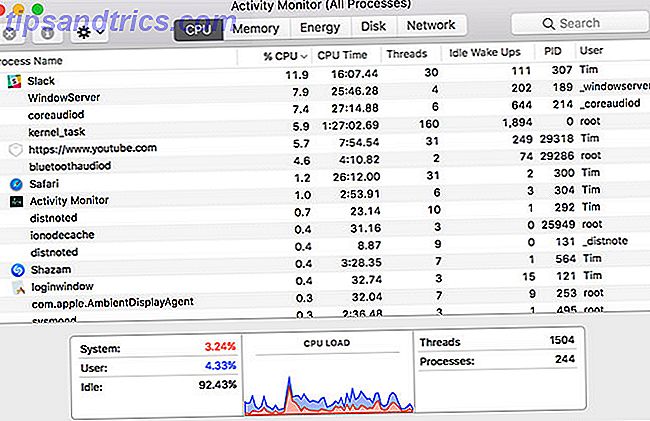
Der Grund für Ihren langsamen Computer sollte auf der Registerkarte CPU ersichtlich sein. Klicken Sie einfach auf den Spaltenkopf % CPU, um die laufenden Prozesse nach ihrer Prozessorauslastung zu organisieren. Alles, was eine hohe Verarbeitungsleistung erfordert, wird oben angezeigt, und die Dinge werden sich bewegen, wenn Ihr Computer verschiedene Aufgaben im Hintergrund ausführt.
Hohe CPU-Auslastung ist in der Regel nur ein Problem, wenn Sie es nicht erwarten. Es ist vernünftig zu erwarten, dass Ihr Computer Ressourcen verbraucht, wenn Sie ein Spiel ausführen, ein Video in Ihrem Browser ansehen oder ein Video bearbeiten. Wenn ein einzelner Safari-Tab oder Mac-Prozess mehr als seinen gerechten Anteil verwendet, bedeutet das im Allgemeinen, dass etwas schiefgelaufen ist.
Sie können solche Prozesse abbrechen, indem Sie darauf klicken und dann auf das "X" in der oberen linken Ecke des Bildschirms klicken. Leider können Sie dies nicht für einen bestimmten Prozess tun: kernel_task . Der Grund dafür ist, dass kernel_task eigentlich Ihr Betriebssystem ist .

Es ist nicht so sehr ein einzelner Prozess, sondern eine Reihe von Prozessen unter einem Label. macOS führt alle möglichen Dinge im Hintergrund aus, wie das Senden und Empfangen von Daten über das Netzwerk, das Schreiben und Lesen von Daten und das Indizieren neuer Ordner oder Festplatten für die Spotlight-Suche.
Bei diesem Vorgang wird häufig viel von Ihrem verfügbaren Arbeitsspeicher auf der Registerkarte " Arbeitsspeicher" verwendet, aber das ist keine große Sorge. Die Menge des verwendeten RAM steigt und fällt wie gewünscht. Eine hohe CPU-Auslastung kann jedoch Ihr gesamtes System zum Stillstand bringen und sogar zu einem gelegentlichen vollständigen Systemabsturz führen.
Wie verhinderst du, dass kernel_task die Leistung deines Computers negativ beeinflusst?
Schnelle kurzfristige Fixes
Da kernel_task im Grunde Ihr Betriebssystem ist, und das Löschen von Prozessen der beste Weg ist, um Ressourcen freizugeben, wird ein einfacher Neustart Ihres Macs das Problem sofort beheben. Dies ist keine dauerhafte dauerhafte Lösung, wenn Sie dieses Problem für eine Weile haben. Aber es ist eine kurzfristige Lösung, die sofortige Ergebnisse liefern sollte.
Was auch immer den Anstieg der CPU-Auslastung verursacht, kann zurückkehren. Wenn Sie wiederholt Vorfälle hatten, sollten Sie versuchen, auch Ihren System Management Controller (SMC) zurückzusetzen. Dies ist beim Neustart des Computers leicht möglich.

Anweisungen zum Zurücksetzen der SMC variieren leicht, je nachdem, ob Sie ein altes MacBook, ein neues MacBook oder einen Desktop-Computer wie den iMac haben. Hier erfahren Sie, wie Sie die SMC Ihres Macs zurücksetzen können. SMC & PRAM Ihres Macs zurücksetzen - und warum SMC & PRAM Ihres Mac zurücksetzen - und warum Manchmal reagiert Ihr Mac ohne ersichtlichen Grund merkwürdig, und wenn ein Neustart nicht funktioniert Manchmal müssen Sie SMC und PRAM zurücksetzen. Weiterlesen .
Eine weitere häufige Ursache für einen außer Kontrolle geratenen Prozess kernel_task ist Flash. Aus Erfahrung heraus habe ich die am wenigsten bevorzugte Browser-Erweiterung gesehen Warum Flash sterben muss (und wie man es loswerden kann) Warum Flash sterben muss (und wie man es loswerden kann) Die Beziehung des Internets zu Flash war steinig für eine Weile. Früher war es ein universeller Standard im Internet. Jetzt sieht es so aus, als könnte es zum Hackklotz gehen. Was hat sich geändert? Lesen Sie mehr dazu mit Safari im Besonderen. Um eine schnelle Lösung zu finden, versuchen Sie, nicht reagierende oder durstige Tabs zu löschen oder den Browser vollständig zu beenden.
Andere Dinge, die Sie ausprobieren können
Die offensichtlichste Lösung für alle mit dem Betriebssystem verbundenen Probleme ist die Aktualisierung auf die neueste Version von macOS. Starten Sie einfach den Mac App Store, gehen Sie zur Registerkarte Updates und führen Sie alle ausstehenden Apple Software-Updates aus.
Flash scheint eine weitere Ursache für Probleme mit kernel_task zu sein. Aktualisieren Sie auf die neueste Version von Flash Player, wenn Sie einen Browser wie Safari verwenden, in dem Flash nicht enthalten ist (wie in Chrome). Während Safari wahrscheinlich der beste Browser für Mac-Benutzer ist, spielt Flash nicht besonders gut damit.

Sie können auch erfolgreich sein, indem Sie Flash sperren oder sogar ganz entfernen, wenn Sie es nicht wirklich verwenden. Die Browsererweiterungen ClickToFlash und ClickToPlugin blockieren Flash standardmäßig, mit der Fähigkeit, es ein- oder auszuschalten.
Wenn Sie Flash vollständig entfernen möchten, führen Sie den Adobe Flash Player-Installationsmanager aus und klicken Sie auf Deinstallieren .
Etwas tiefer graben
Andere hatten Erfolg beim Entfernen von Kernel-Erweiterungen, Module von Code, die in der Lage sind, Low-Level-Aufgaben durchzuführen. Auch als "Kexts" bekannt, werden die meisten Erweiterungen von Apple als Teil der Core-MacOS-Umgebung installiert. Einige Software installiert Erweiterungen von Drittanbietern als Treiber oder zur Steuerung der Hardware.
Ein schneller Weg, um zu überprüfen, ob Kext eines Drittanbieters Probleme mit kernel_task verursacht, besteht darin, den Computer im abgesicherten Modus neu zu starten. Starten Sie Ihren Computer neu und halten Sie beim Starten die Umschalttaste gedrückt. Im abgesicherten Modus werden nur die erforderlichen Kernel-Erweiterungen geladen. Wenn das Problem hier nicht auftritt, weist dies auf ein Problem mit einem Drittanbieter-Kext hin.

Starten Sie Ihr System wie gewohnt neu und starten Sie Terminal . Führen Sie dann den Befehl kextstat um zu sehen, welche Kernel-Erweiterungen derzeit geladen sind. Alle Apple-Erweiterungen sehen wie com.apple.etc während Treiber von Drittanbietern den Namen des Entwicklers enthalten, wie com.paragon-software.filesystems und ch.tripmode.TripModeNKE um nur einige zu nennen.
Am besten entfernen Sie die zugehörige Software. Für einige Anwendungen bedeutet das einfach, dass Sie die Anwendungsdatei in den Papierkorb verschieben und dann Ihren Administrator für erweiterte Änderungen eingeben. Andere enthalten möglicherweise eine PKG-Deinstallationsprogrammdatei, die Sie ausführen müssen. Im Übrigen, gehen Sie zu den Systemeinstellungen und suchen Sie nach Präferenzbereichen von Drittanbietern - der NTFS-Treiber von Paragon blendet die Option " Deinstallieren " neben den Einstellungen aus.

Mit OS X El Capitan hat Apple eine neue Sicherheitsfunktion eingeführt, die eine Reihe von Modifikationen von Drittanbietern durchbrochen hat. System Integrity Protection (kurz SIP) verhindert, dass Anwendungen Code in Apples eigene Apps einspeisen und in bestimmte Teile des Laufwerks schreiben, die Apple als wichtig für die Systemsicherheit erachtet Wie kann der Systemintegritätsschutz (und warum nicht?) Deaktiviert werden Deaktivieren Sie den Systemintegritätsschutz (und warum sollten Sie nicht) Es gibt mehr Gründe, den Systemintegritätsschutz von macOS zu aktivieren, als ihn auszuschalten, aber das Ausschalten ist einfach. Weiterlesen .
Wenn alles andere schief geht
Die endgültige Lösung ist ein bisschen riskant: Entfernen von Apples eigenen Kernel-Erweiterungen. Dies wird nicht empfohlen. Aber wenn Sie am Ende Ihrer Kräfte sind und alles andere versucht haben, dann ist es eine andere Möglichkeit für Sie, es zu versuchen.
Die Lösung stammt aus einem Blogpost von Rhys Oxenham im Jahr 2012. Und obwohl Sie SIP umgehen müssen, beinhaltet das Update immer noch den gleichen Prozess. Rhys 'Problem bezog sich auf das Wärmemanagement, sein Mac verlagerte den CPU-Fokus auf kernel_task, um Low-Level-Prozesse auszuführen. Dies wiederum würde das System "kühlen", indem die verfügbare Verarbeitungsleistung begrenzt wird.
Hmm, ist es abnormal, dass der Prozess 'kernel_tasks' ständig 25% meiner CPU saugt? Etwas merkwürdig. #MacOS #SchneeLeopard
- Viktor Petersson? (@vpetersson) 12. September 2010
Ein anderer Blogger namens Viktor Petersson schrieb über seinen Erfolg mit dieser Methode, um seine kernel_task Probleme zu lösen. In seinem Fall wurde es wahrscheinlich durch eine dubiose Soundkarte verursacht. Später gab er Updates für El Capitan und Sierra heraus und bemerkte, dass der einzige Unterschied jetzt die Anforderung ist, SIP zu deaktivieren.
Ich habe diesen Fix nicht persönlich getestet. Wenn Sie daran interessiert sind, es auszuprobieren, müssen Sie Folgendes tun:
- Erstellen Sie eine Sicherungskopie Ihres Mac mit Time Machine oder einer anderen Backup-Lösung.
- Systemintegritätsschutz deaktivieren So deaktivieren Sie den Systemintegritätsschutz (und warum sollten Sie nicht) So deaktivieren Sie den Systemintegritätsschutz (und warum sollten Sie nicht) Es gibt weitere Gründe, den Systemintegritätsschutz von macOS zu deaktivieren, als ihn zu deaktivieren: aber es auszuschalten ist einfach. Lesen Sie mehr, indem Sie den Wiederherstellungsmodus
csrutil disableund den Befehlcsrutil disable. - Folge Viktors Methode. Beginnen Sie mit der Suche nach Ihrem Mac-Modell mit dem
system_profiler -detailLevel mini | grep "Model Identifier:"system_profiler -detailLevel mini | grep "Model Identifier:"Befehl. - Verschieben und sichern Sie die für Ihr Modell relevante Datei wie beschrieben.
- Starten Sie den Wiederherstellungsmodus und aktivieren Sie den Systemintegritätsschutz mit dem Befehl
csrutil enable.
Achtung! Dies ist ein letzter Ausweg. Versuchen Sie es, wenn Sie Probleme haben, etwas zu erledigen. Und es bleibt auch nach der Neuinstallation Ihres Betriebssystems bestehen. Aber du wurdest gewarnt. Sie müssen den Vorgang auch nach jedem größeren Software-Update oder Betriebssystem-Upgrade wiederholen, da Apple die von Ihnen verschobene Datei wiederherstellen wird.
Problem gelöst?
Haben Sie Probleme mit kernel_task mit einer dieser Methoden behoben? Sagen Sie uns, was Ihre Probleme verursacht hat und was Sie getan haben, um es in den Kommentaren zu beheben.
Wenn Sie weiterhin Probleme haben, hinterlassen Sie einen Kommentar und wir versuchen unser Bestes, um Ihnen bei der Behebung des Problems zu helfen .
Bildquelle: Mark H. Evans über Flickr

![Erstellen eines benutzerdefinierten Splash-Image für Grub 2 [Linux]](https://www.tipsandtrics.com/img/linux/593/how-create-custom-splash-image.jpeg)